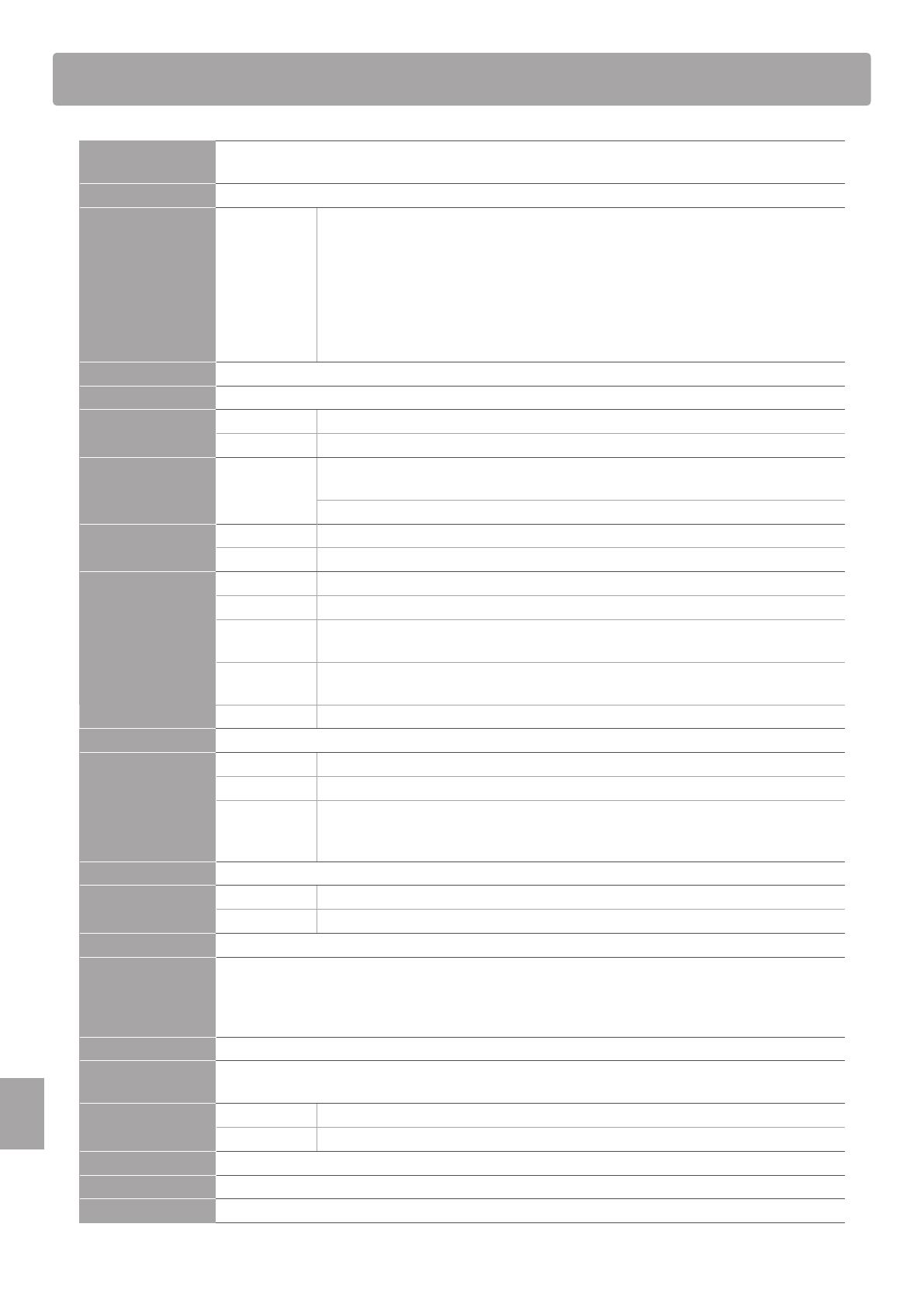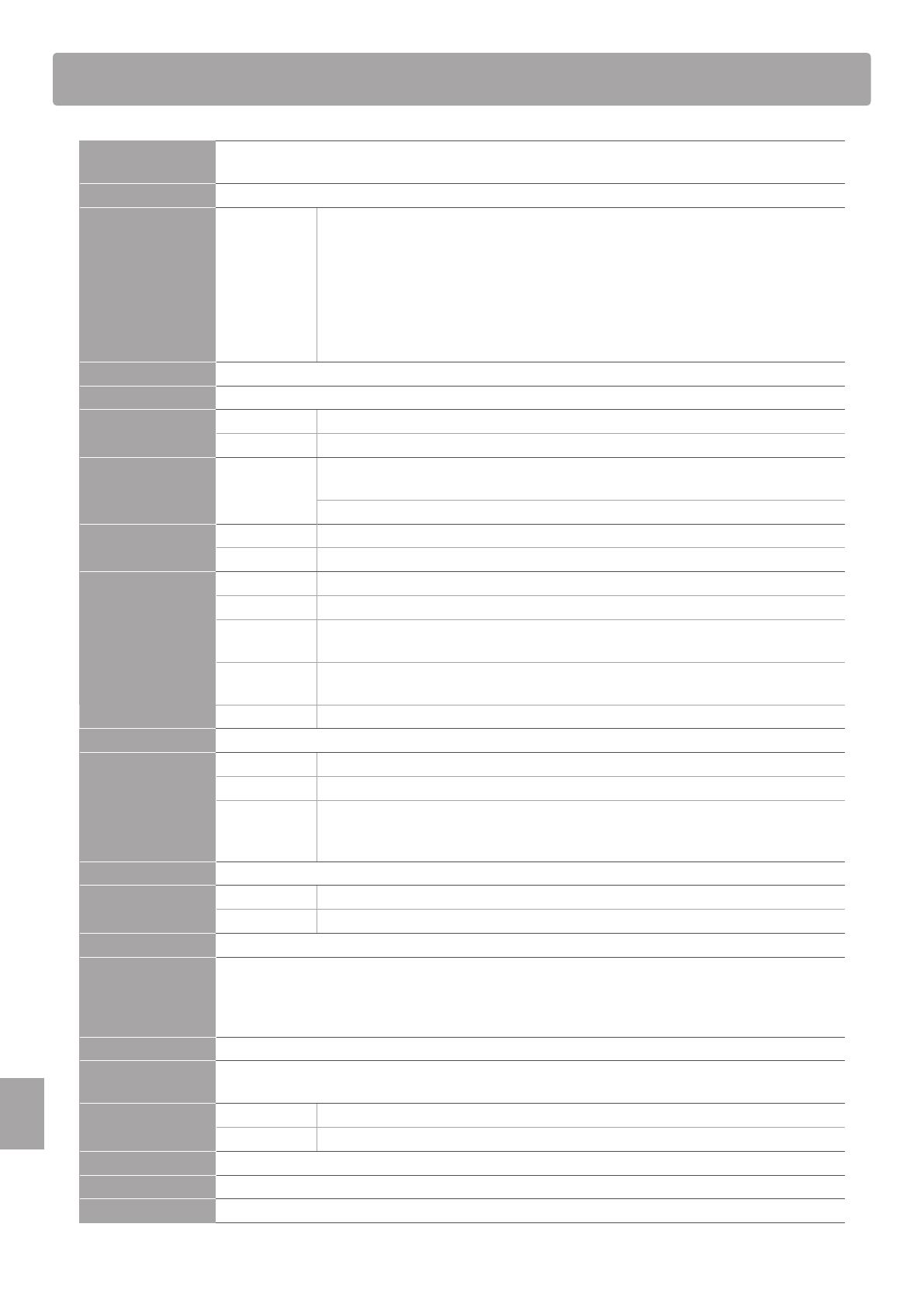
150
Apéndice
Epecicaciones
Teclado 88 teclas contrapesadas con supercies Ivory Touch
Responsive Hammer III (RHIII) con escape
Fuente del sonido Harmonic Imaging XL™ (HI-XL), muestreo de 88 teclas
Sonidos Internos 34 voices PIANO1:
PIANO2:
E.PIANO:
ORGAN:
HARPSI / MALLETS:
STRINGS / CHOIR:
BASS:
SK ConcertGrand, EX ConcertGrand, Jazz Clean, Warm Grand, Pop Grand
SK-5 GrandPiano, Upright Piano, Pop Grand 2, Modern Piano, Rock Piano
Classic E.P., 60’s E.Piano, Modern E.P., Classic E.P.2
Drawbar Organ, Jazz Organ, Principal Oct., Church Organ
Harpsichord, Vibraphone, Clavi, Marimba
Slow Strings, String Pad, Warm Strings, String Ensemble,
Choir Ooh/Aah, Choir Aah, New Age Pad, Atmosphere
Wood Bass, Electric Bass, Fretless Bass, W. Bass & Ride
Polifonia max. 256 notas
Modo del Teclado Modo de cuatro manos, modo dual modo split (Volume/Balance ajustables)
Reverberación Tipo Room, Lounge, Small Hall, Concert Hall, Live Hall, Cathedral
Parametros: Reverb Depth, Reverb Time
Efectos Tipo: Stereo Delay, Ping Delay, Triple Delay, Chorus, Classic Chorus, Tremolo, Classic Tremolo,
Auto Pan, Classic Auto Pan, Phaser, Rotary. Combination eects x 4
Parameters: Dry/Wet, Time, Speed, Feedback, HighDamp, Depth. Parametros dependiendo del tipo de efecto.
Amp Simulator Tipo: S.Case I, S.Case II, L.Cabinet
Parametros: Drive, Level, EQ Low, EQ High
Virtual Technician Touch Curve: Light+, Light, Normal, Heavy, Heavy+, O (Constant), User 1, User 2
Voicing: Normal, Mellow 1, Mellow 2, Dynamic, Bright 1, Bright 2, User1~4
Resonancia,
Ruido & Efectos:
Damper Resonance, Damper Noise, String Resonance, Key-o Eect, Fall-back Noise,
Hammer Delay, Topboard, Decay Time, Soft Pedal Depth
Temperamento: Equal, Pure Major, Pure minor, Pythagorean, Meantone, Werckmeister, Kirnberger,
User Temperament, Key of Temperament
Otros: Stretch Tuning, Stretch Curve/User Tuning, User Key Volume, Half-Pedal Adjust, Minimum Touch
Memoria Interna 10 canciones, 2 pistas de grabador – unas 90.000 notas de capacidad en memoria
Audio grabador USB Reproducción: MP3, WAV, SMF
Grabación: MP3, WAV
Otros: Tocar encima de un archivo de audio, Convertir un archivo MIDI a un archivo de audio,
Cargar canción interna, Guardar canción interna, Guardar canción SMF, Carga de una registración,
Guardar registración, Cambiar el nombre del archivo, Eliminar archivo, Formato USB
Metrónomo 1/4, 2/4, 3/4, 4/4, 5/4, 3/8, 6/8, 7/8, 9/8, 12/8 (Volumen/Tempo ajustable)
Rhythm Section Estilos 100 ritmos (x 2 variaciones), 4-part acompañamiento 100secuencias de acordes predeterminados
Ajustes:
Volumen de ritmo, Auto Fill-in, One Finger Ad-lib, ACC Mode, Preset Chord, Selección de partes de ritmo
Canciones de demostración
Demo de canción principal, sección de ritmo canción de demo, 27 canciones de sonidos demo
Otras funciones Key/Song Transpose, Tone Control (incl. Brilliance, User EQ), Wall EQ, Speaker Volume, Phones Volume, Line Out Volume,
Audio Recorder Gain, Tuning, Damper Hold, F-20 Mode, Four Hands, Startup Setting, Factory Reset, Lower Octave Shift,
Lower Pedal On/O, Split Balance, Layer Octave Shift, Layer Dynamics, Dual Balance, MIDI Channel, Send PGM#,
Local Control, Transmit PGM#, Multi-timbral Mode, Channel Mute, Auto Power O, Speakers On/O
Pantalla 16 letras x 2 líneass, LCD
Conectores externos MIDI (IN/OUT), USB to Host, USB to Device, LINE IN STEREO, LINE OUT (L/MONO, R),
DAMPER (for F-10H), DAMPER/SOFT (for F-20), Pedal (for F-301), Auriculares x 2
Sistema de altavoz Altavoz: (8 x 12 cm) x 2
Potencia de salida
: 15 W x 2
Potencia consumo 35 W
Dimensiones 1362 (W) x 361 (D) x 149 (H) mm / 54" (W) x 14 ½" (D) x 6" (H)
Peso 22,5 kg / 49,6 lbs.
Las especicaciones están sujetas a cambios sin aviso previo.